WinRAR gratis
WinRAR è un noto software commerciale per la gestione degli archivi compressi. Supporta gli archivi ZIP, 7Z e tutti gli altri principali tipi di file compressi, ma la sua caratteristica più importante è la creazione di archivi in formato RAR, operazione che, ahimè, risulta impossibile con applicazioni alternative gratuite.
Come mai? La risposta è semplice. Il formato RAR (acronimo di “Roshal Archive) è un tipo di file ideato da Eugene Roshal e il suo algoritmo di compressione è disponibile esclusivamente per i programmi di RARLab, la casa produttrice di WinRAR. Destino diverso è stato invece scelto per l’algoritmo di decompressione, il quale è stato rilasciato sotto licenza open source e successivamente integrato in numerosi software free.
A questo punto, ti starai sicuramente chiedendo se è possibile scaricare WinRAR gratis e utilizzarlo per creare e/o estrarre archivi in formato RAR. Beh, la risposta è affermativa. Per scoprire come fare, ti invito a proseguire nella consultazione di questa mia guida incentrata sull’argomento. Buona lettura!
Indice
Informazioni preliminari
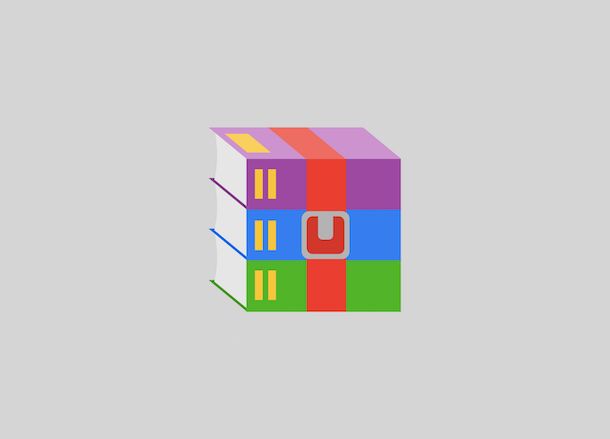
Prima di entrare nel vivo del tutorial, andandoti a illustrare come ottenere WinRAR gratis, ci sono alcune informazioni preliminari al riguardo che devi conoscere.
Come ti dicevo, WinRAR si può scaricare e usare a costo zero, ma in realtà non è un programma gratuito al 100%, pertanto non è propriamente possibile ottenere WinRAR gratis per sempre. Per la precisione, si tratterebbe di un software di tipo shareware, quindi sostanzialmente a pagamento (la singola licenza ha un costo pari a 36,54 euro), ma al contrario di altre applicazioni di questo tipo, non “scade”.
Ufficialmente, infatti, WinRAR offre un periodo di prova di 40 giorni, al termine del quale, però, continua a funzionare facendo visualizzare nag screen che invitano continuamente l’utente ad acquistare una licenza e disattivando alcune funzioni avanzate, come per esempio la creazione di archivi protetti da password.
In merito alla compatibilità, WinRAR si può adoperare su tutte le principali edizioni di Windows, ovvero: Windows XP, Windows Server 2003, Windows Vista, Windows Server 2008, Windows 7, Windows 8, Windows 8.1, Windows 10 e Windows 11. Inoltre, funziona su PC sia a 32 bit che a 64 bit.
A dirla tutta, WinRAR è disponibile anche per macOS e Linux, ma in tal caso non dispone di interfaccia grafica e funziona solo da linea di comando, per cui il suo impiego può risultare un pò scomodo per i più ed è preferibile rivolgersi ad altre soluzioni.
Per quel che concerne il versante mobile, WinRAR è ufficialmente disponibile sotto forma di app per Android, per essere precisi per tutti i dispositivi dotai di Android 4.4 o versioni successive. L’app è gratuita, ma propone acquisti in-app (al costo di 1,19 euro/anno) per rimuovere la pubblicità.
Per iOS/iPadOS, invece, non esiste un’app ufficiale di WinRAR, in quanto RARLab, la software house che si occupa dello sviluppo del software, non ha rilasciato una soluzione ad hoc. Ad ogni modo, la cosa è facilmente risolvibile usando altre soluzioni ugualmente efficienti.
Sappi altresì che WinRAR è fruibile solo sotto forma di software e di app e che non ne esiste una versione online, ma anche in questo caso può essere considerato l’impiego di alcune valide alternative.
WinRAR gratis download
A questo punto, direi che possiamo finalmente entrare nel vivo del tutorial e andare pertanto a scoprire come effettuare il download di WinRAR gratis. Trovi tutte le informazioni di cui hai bisogno proprio qui di seguito. È un gioco da ragazzi, non temere!
WinRAR gratis Windows
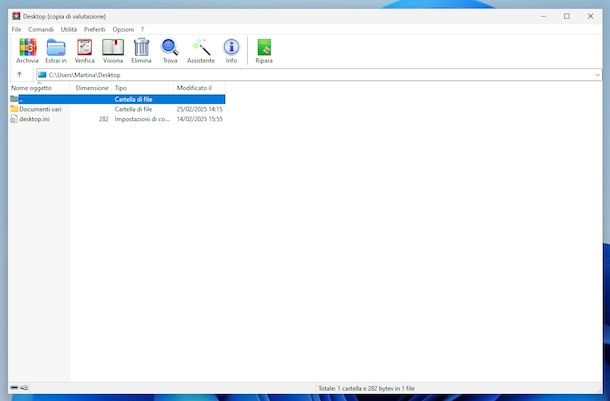
Se desideri capire come ottenere WinRAR gratis Italiano e stai usando Windows, la prima mossa che devi compiere è recarti sul sito Web ufficiale di WinRAR.
A questo punto, fai clic sulla scheda Preleva che si trova in alto e, nella nuova pagina visualizzata, premi sul pulsante Preleva collocato accanto alla dicitura WinRAR per Windows Xp/2003/Vista/2008/7/8/10 a 64 bit, oppure accanto a quella WinRAR per Windows Xp/2003/Vista/2008/7/8/10 a 32 bit, a seconda se hai bisogno di reperire WinRAR gratis italiano 64 bit o meno, che trovi nella sezione Ultima versione.
A download completato, apri il file EXE ottenuto e, nella finestra che ti viene mostrata sul desktop, clicca prima sul pulsante Sì e poi sui bottoni Installa, OK e Chiudi, per concludere il setup.
È fatta! Hai appena portato a termine la procedura per ottenere WinRAR gratis Windows. Tieni presente che il programma non viene automaticamente impostato come predefinito per la gestione degli archivi compressi, ma se lo desideri puoi provvedere tu.
Per poterti poi servire di WinRAR per decomprimere un archivio compresso, ti è sufficiente farci clic destro sopra, selezionare la voce Mostra altre opzioni e/o WinRAR dal menu contestuale e l’opzione desiderata dall’ulteriore menu mostrato tra: Apri con WinRAR (per visualizzare il contenuto dell’archivio nella finestra di WinRAR), Estrai i file (per estrarre l’archivio indicando la posizione di destinazione), Estrai i file qui (per estrarre l’archivio nella posizione corrente) o Estrai i file in [nome percorso] (per estrarre i file in una nuova cartella con il nome dell’archivio compresso che verrà creata nella posizione corrente).
Dopo aver installato WinRAR, puoi servirtene anche per creare un archivio compresso “al volo”, semplicemente selezionando gli elementi da aggiungere all’interno di quest’ultimo, facendo clic destro su uno di essi, scegliendo la voce Mostra altre opzioni e/o WinRAR dal menu contestuale e una delle seguenti opzioni dall’ulteriore menu che compare: Aggiungi a un archivio (per generare un archivio compresso con impostazioni personalizzate) o Aggiungi all’archivio “[nome file].rar” (per creare un archivio compresso con le impostazioni predefinite di WinRAR).
Ti segnalo che WinRAR può altresì essere utilizzato avviando il programma tramite il menu Start, cliccando sul relativo collegamento ad esso annesso, selezionando i file di proprio interesse dalla finestra che compare sul desktop e premendo sui pulsanti Estrai in o Archivia che si trovano sulla barra degli strumenti in alto, a seconda dell’operazione che è necessario effettuare.
Gli altri pulsanti che trovi sempre sulla barra degli strumenti del programma nella finestra principale dello stesso consentono di verificare gli archivi compressi, riparlarli e compiere ulteriori operazioni che possono rivelarsi utili a seconda delle circostanze.
WinRAR gratis Mac

Stai utilizzando macOS e vorresti pertanto capire come ottenere WinRAR gratis Mac o WinRAR gratis MacBook? Come anticipato a inizio guida, per Mac il software in questione è disponibile esclusivamente da riga di comando, per cui te ne sconsiglio l’impiego in quanto decisamente poco pratico.
Questo non vuol dire però che sui computer della “mela morsicata” non si possano creare ed estrarre archivi compressi. Infatti, esistono molteplici applicazioni per il sistema operativo di casa Apple dal funzionamento praticamente simile a quello di WinRAR, come ad esempio Keka, che è gratis, ma eventualmente è possibile sostenere il lavoro degli sviluppatori acquistato la versione a pagamento (al costo di 6,99 euro). Per ulteriori approfondimenti, ti suggerisco la consultazione della mia guida specifica sul tema.
WinRAR gratis Android
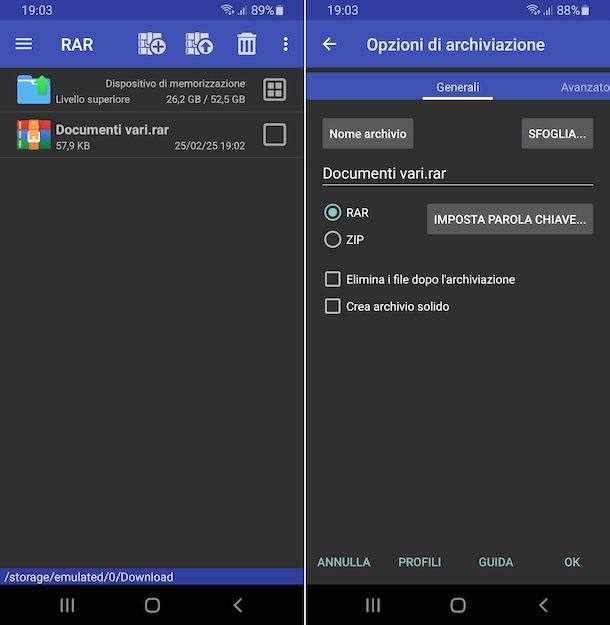
Come detto a inizio articolo, è possibile anche ottenere WinRAR gratis Android, o meglio, è possibile ottenere l’app che RARLab ha sviluppato per smartphone e tablet basati sula piattaforma mobile del “robottino verde”: RAR. Permette di estrarre archivi in formato RAR, ZIP, TAR, GZ, BZ2, XZ, 7z, ISO e ARJ, oltre che di crearne in formato RAR e ZIP.
Per scaricare e installare RAR sul tuo dispositivo Android, accedi alla relativa sezione del Play Store e fai tap sul pulsante Installa.
Se hai un dispositivo senza il Play Store, puoi visitare direttamente il sito Web ufficiale di WinRAR e prelevare il relativo file APK da lì, selezionando la scheda Preleva presente nella parte in alto dello stesso e premendo sul pulsante Preleva che trovi in corrispondenza della voce RAR per Android (copia locale) 4.4 e superiore — vers. 6.10 release 104 nella sezione Ultima versione.
In alternativa, puoi rivolgerti uno dei vari store alternativi dai quali è possibile scaricare applicazioni per Android. In questa specifica circostanza, ti raccomando però di verificare sempre che la fonte dalla quale scarichi le app sia attendibile con un’apposita ricerca su Google.
Successivamente, a prescindere da come tu abbia installato RAR sul tuo device, avvia l’app sfiorando la relativa icona che è stata aggiunta alla home screen e/o al drawer di Android, dopodiché concedi i permessi eventualmente richiesti, dunque premi sul pulsante No, grazie se non intendi rimuovere la pubblicità.
In seguito, raggiungi la posizione e il file RAR da aprire tramite il file manager dell’app, apponi un segno di spunta sulla casella che trovi in sua corrispondenza e aprilo premendo sul tasto con i libri e la freccia che si trova in alto, specificando il percorso di destinazione, regolando le altre opzioni disponibili e premendo poi sul bottone OK collocato in basso a destra.
Per creare un archivio RAR, invece, apponi un segno di spunta accanto sulla casella accanto ai file di tuo interesse, fai tap sull’icona con i libri e il pulsante (+) situato in alto, digita il nome che vuoi assegnare all’archivio compresso, regola le altre impostazioni relative alla creazione dell’archivio e fai tap sul pulsante OK.
WinRAR gratis iPhone e iPad

WinRAR non è disponibile su iPhone e iPad, però esistono diverse soluzioni designate specificamente per iOS/iPadOS che consentono di generare archivi compressi e decomprimere file RAR e non solo senza problemi.
Ciò detto, se sei interessato a scoprire quali sono le migliori alternative alternative a WinRAR gratis iPhone e iPad, ti suggerisco vivamente di dare un’occhiata all’app iZip — Zip Unzip Unrar, che è gratis, ma propone acquisti in- app (al costo di 8,99 euro) per avere accesso completo a tutte le funzioni. Per approfondimenti, ti consiglio la lettura della mia guida sul tema.
WinRAR gratis: online

In conclusione, nel caso in cui ti stessi chiedendo se esiste un modo per usare WinRAR gratis agendo online, ti comunico che la riposta è negativa. Come già anticipato nelle battute iniziali del tutorial, il programma non esiste anche sotto forma di servizio Web funzionante da browser (es. Chrome).
Se lo desideri, però, puoi decidere di adoperare altre soluzioni di questo tipo che risultano essere decisamente interessanti e altrettanto valide, come nel caso di è ezyZIP, gratis e funzionante senza registrazione. Per maggiori approfondimenti, ti invito a fare riferimento alla mia guida sul tema.

Autore
Salvatore Aranzulla
Salvatore Aranzulla è il blogger e divulgatore informatico più letto in Italia. Noto per aver scoperto delle vulnerabilità nei siti di Google e Microsoft. Collabora con riviste di informatica e cura la rubrica tecnologica del quotidiano Il Messaggero. È il fondatore di Aranzulla.it, uno dei trenta siti più visitati d'Italia, nel quale risponde con semplicità a migliaia di dubbi di tipo informatico. Ha pubblicato per Mondadori e Mondadori Informatica.






